Общий индекс серии: Компьютерные сети для МСП: Введение
Привет друзья!
Основная цель этого поста - показать, как мы можем создать рабочий стол - Для ПК база с минимальной начальной конфигурацией, так как у нас уже есть DNS - DHCP в сети, и нам не нужно вручную настраивать сетевой интерфейс.
Решили сделать десктоп версией openSUSE 13.2 Арлекин, и не ждите больше достижения установочного DVD и репозиториев версий 42.2 Прыжок. По словам моего друга и коллеги, Инженер Эдуардо Ноэль Нуньес, процесс установки не сильно различается между версиями, несмотря на числовой переход, который их идентифицирует.
Пошаговая установка через образы
Всего мы сделали 51 снимок, чтобы максимально точно отразить «Шаг за шагом». На каждом из экранов установки openSUSE Это упрощает нашу работу с наличием кнопки справки - Документи обычно находится в нижнем левом углу.
Мы не будем давать описание каждого снимка экрана, так как он считается избыточным. Как говорится, "Одна картинка стоит тысячи слов».
Вы увидите много изображений, похожих на те, что были сняты в предыдущий пост, но стоит показать их полностью в этом, чтобы не нужно было переходить с одной веб-страницы на другую. Так мы упрощаем чтение.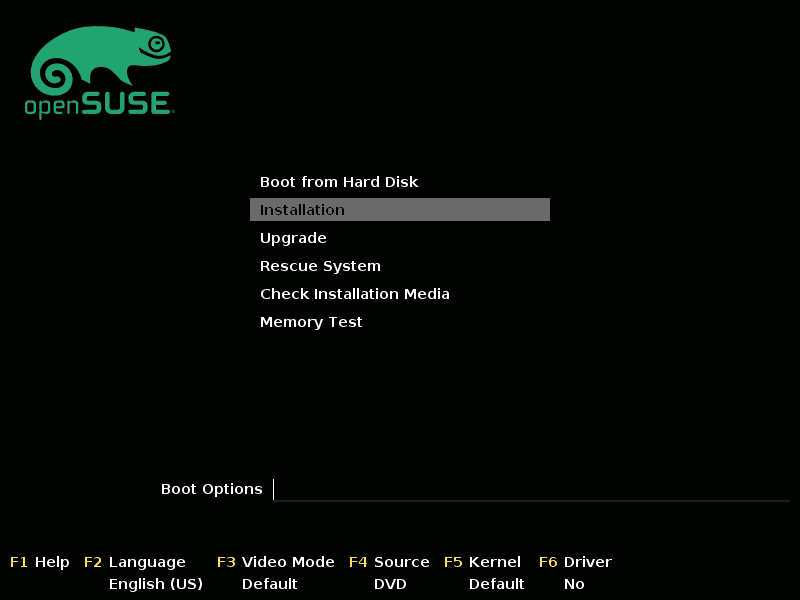


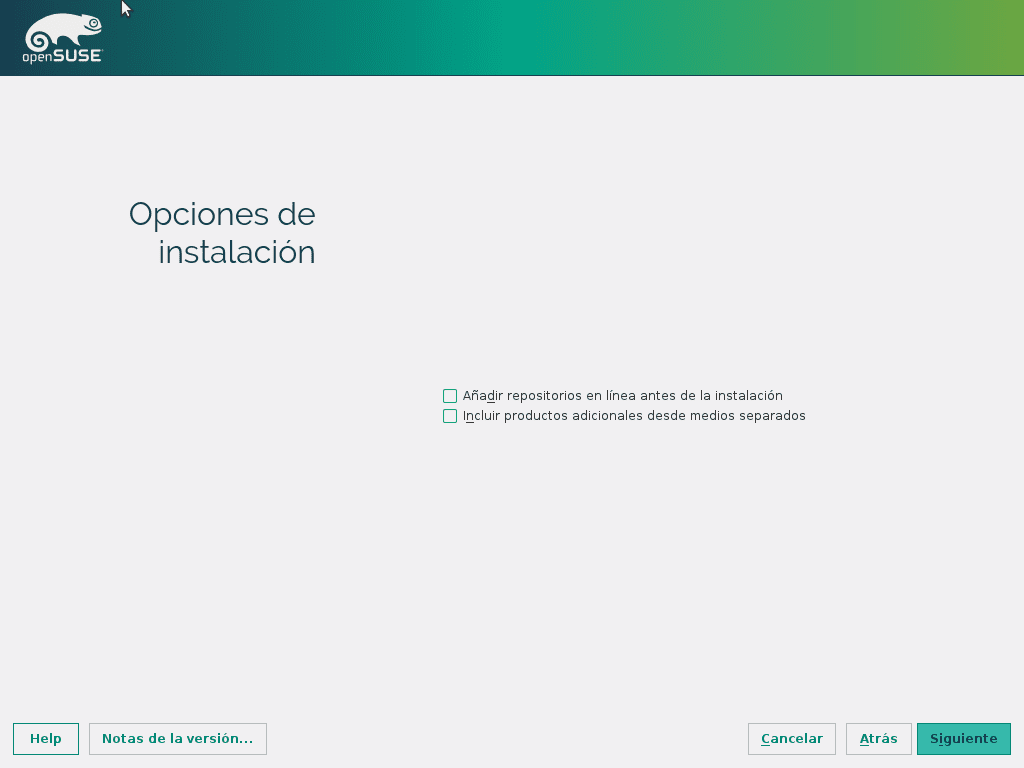
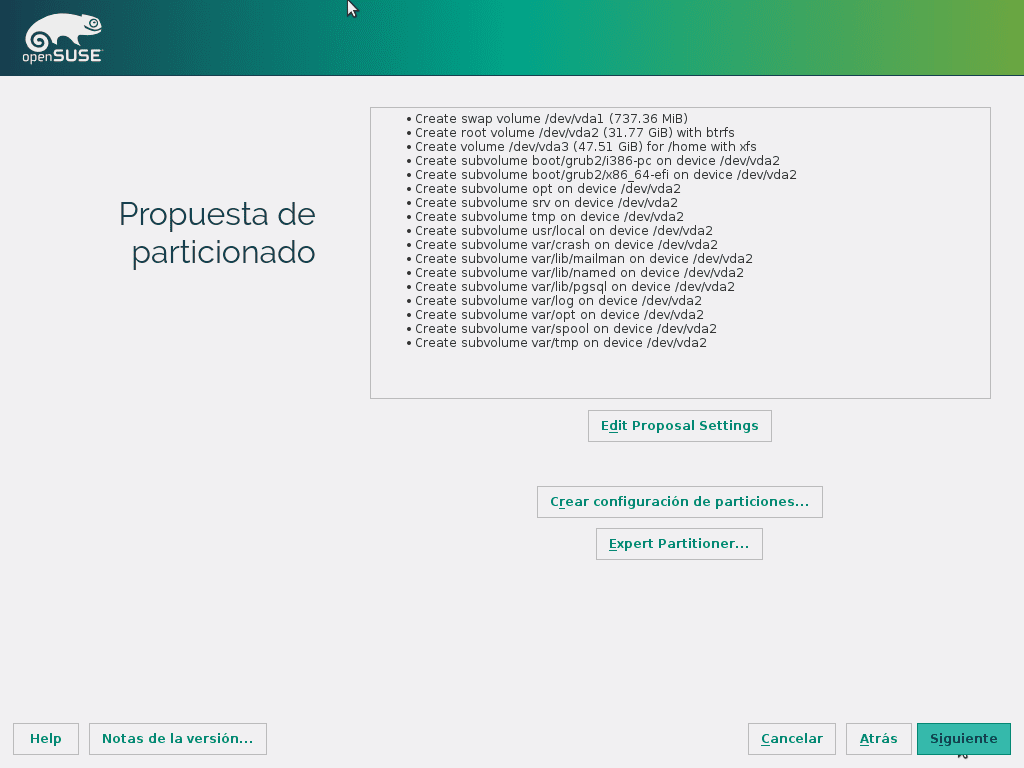
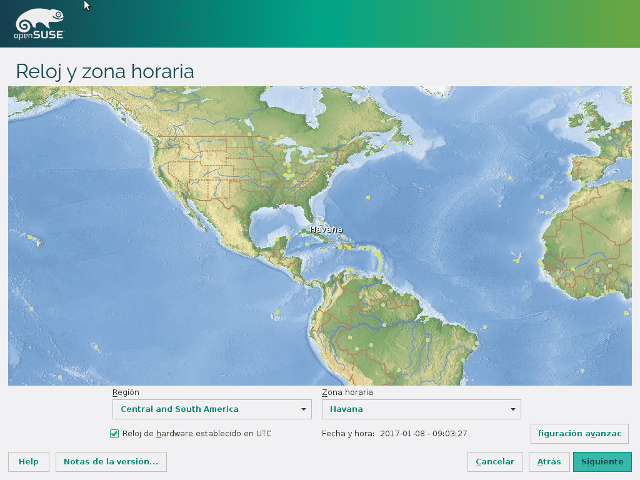


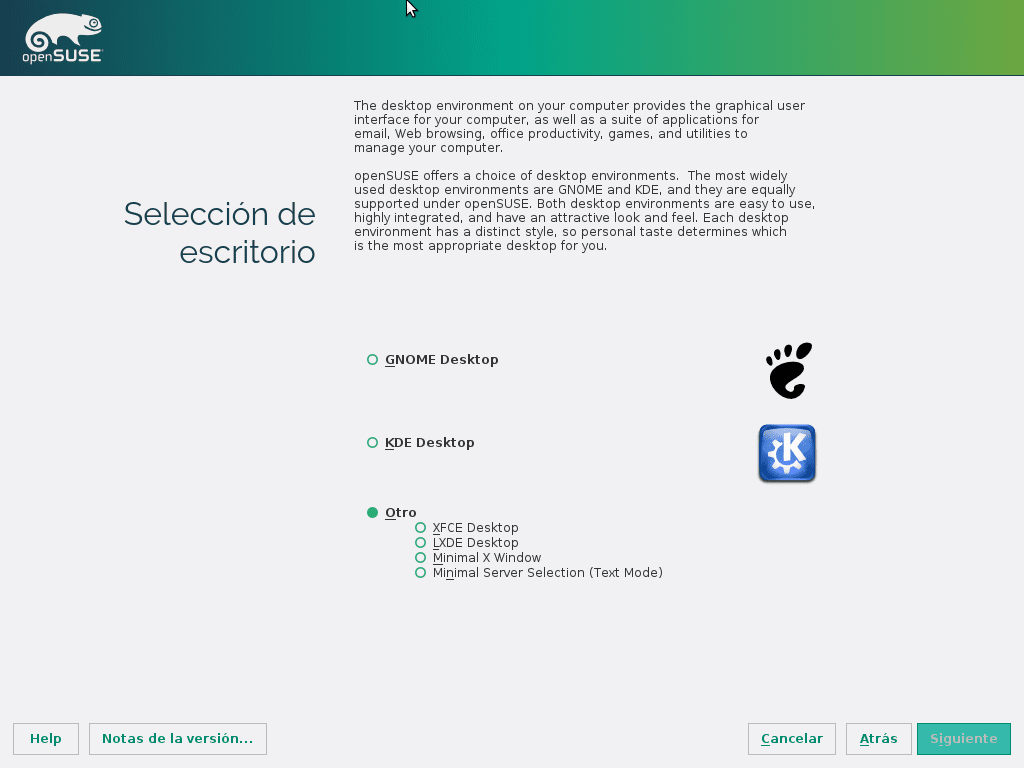
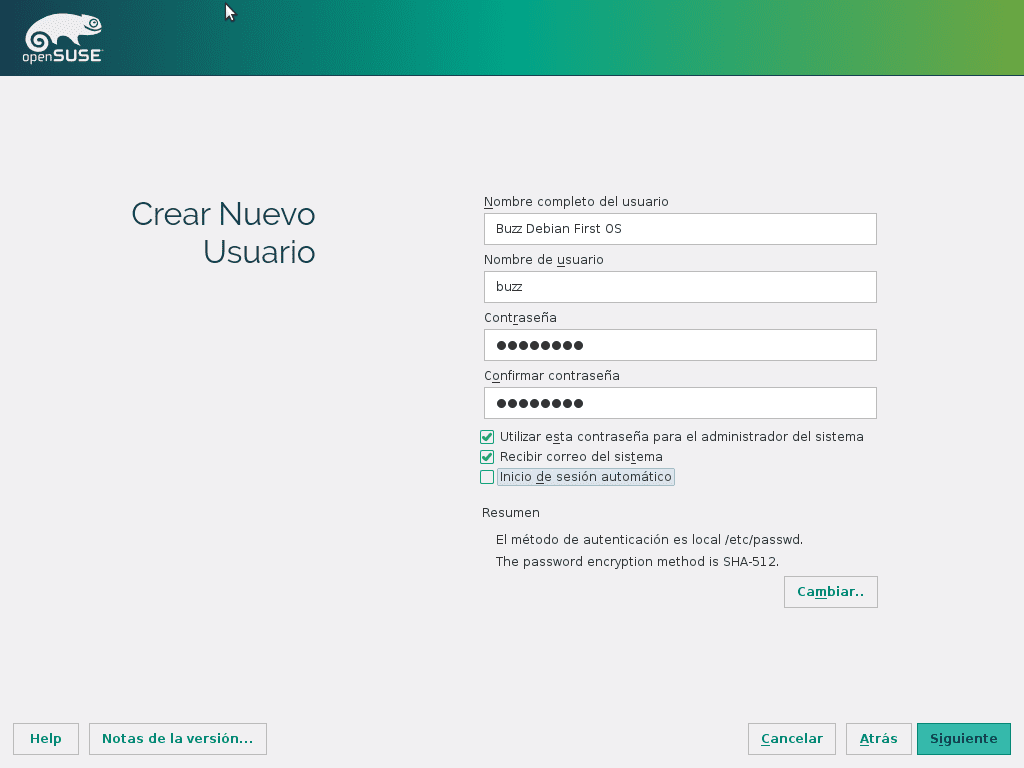
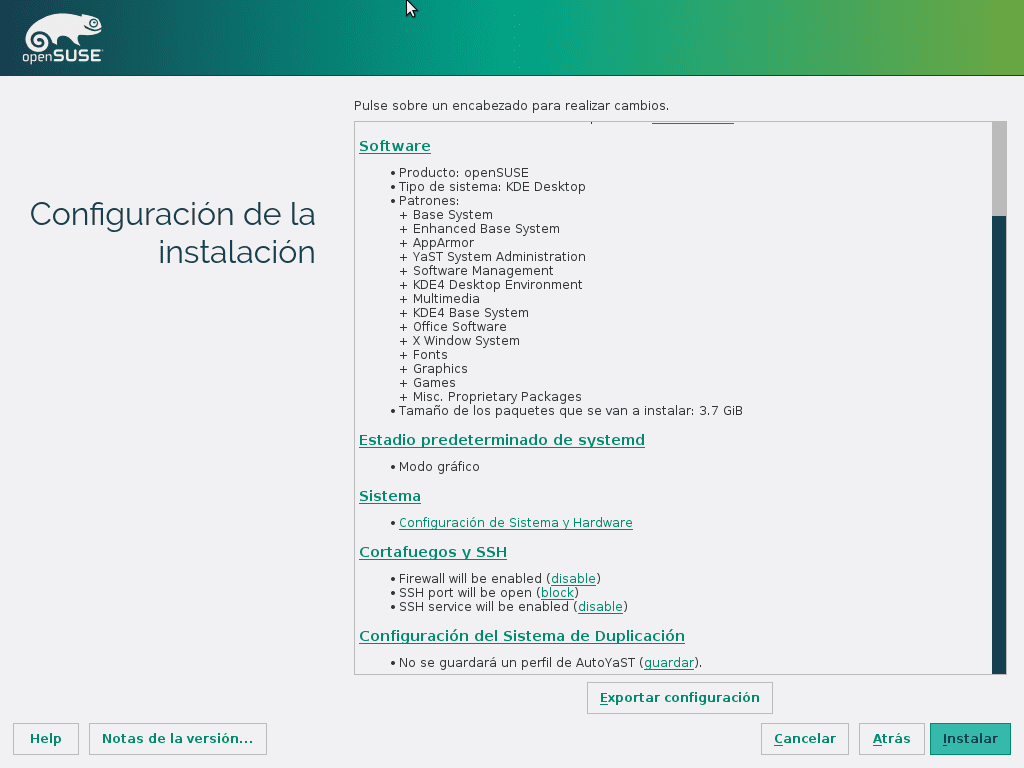

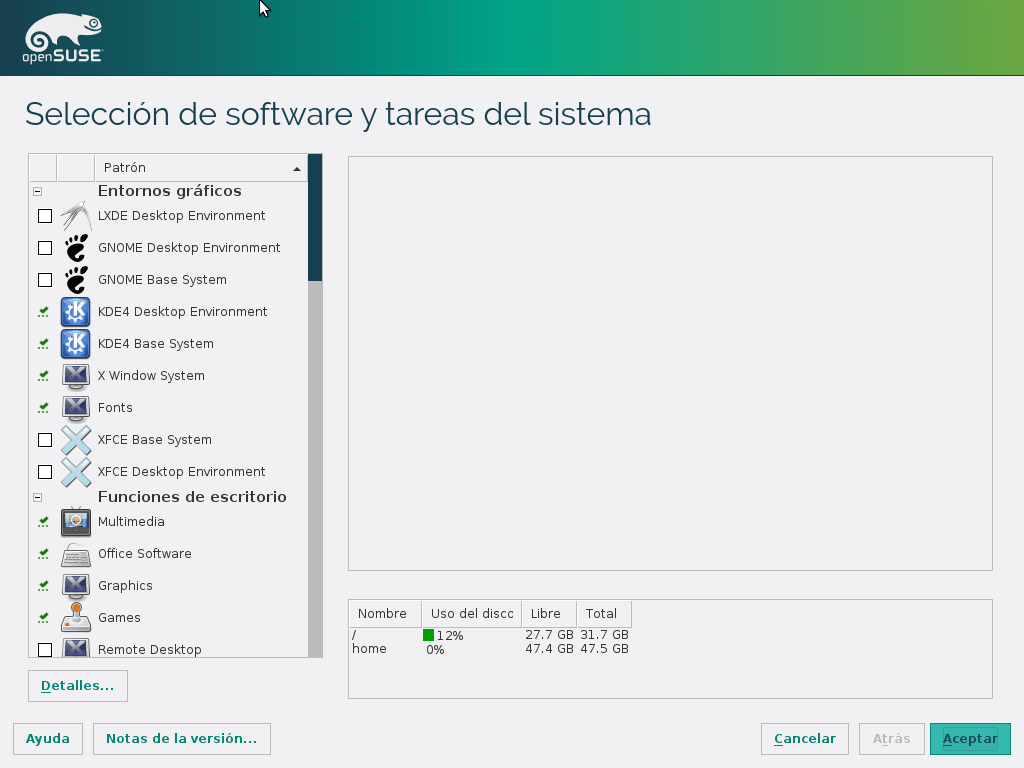

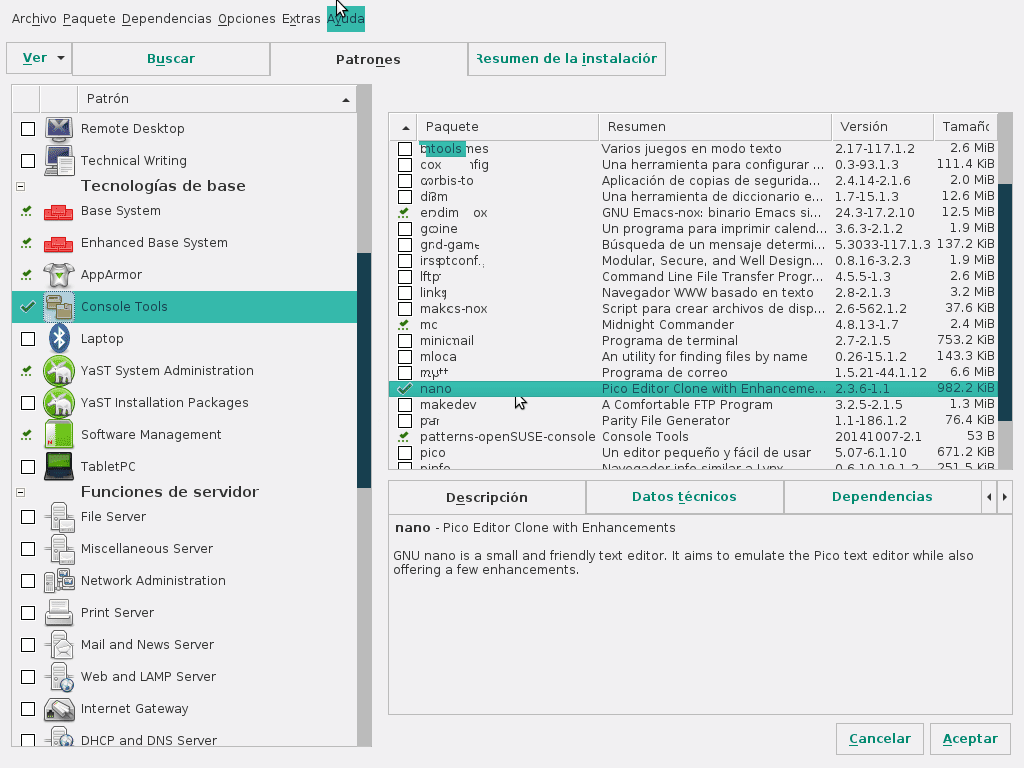
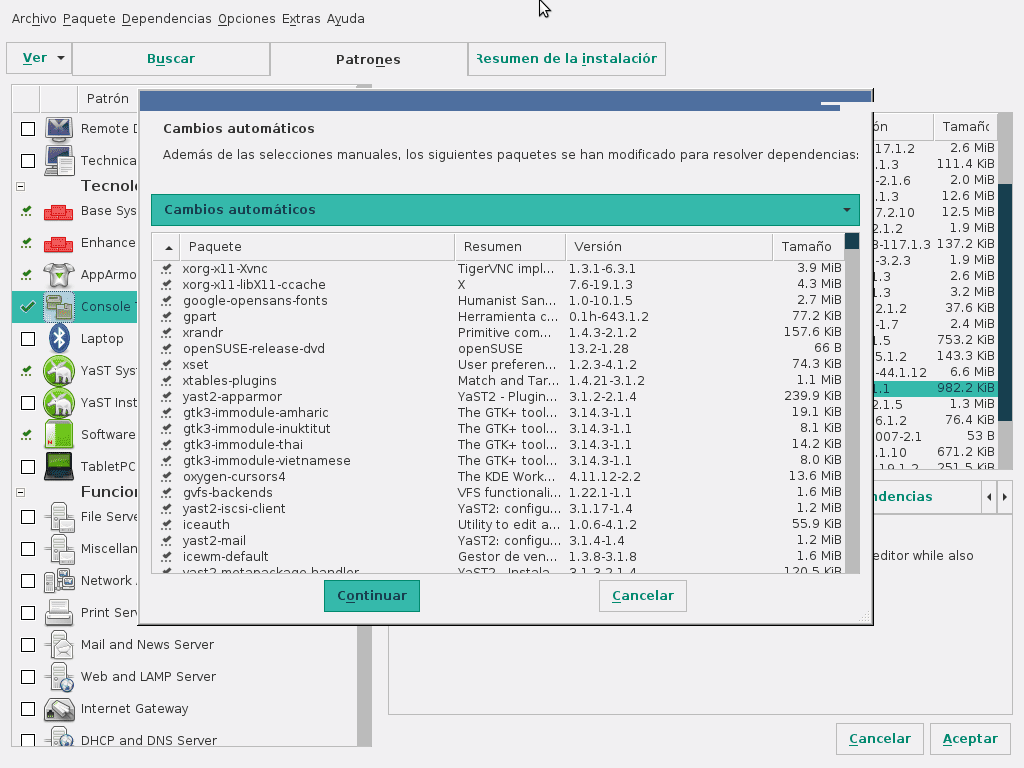
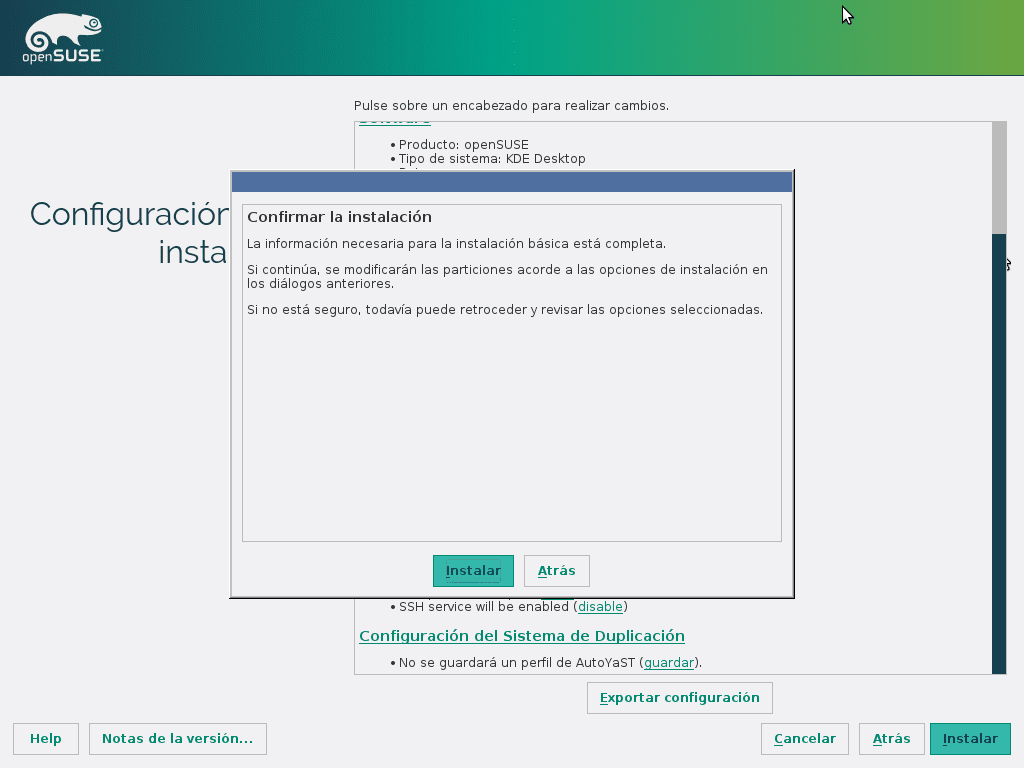

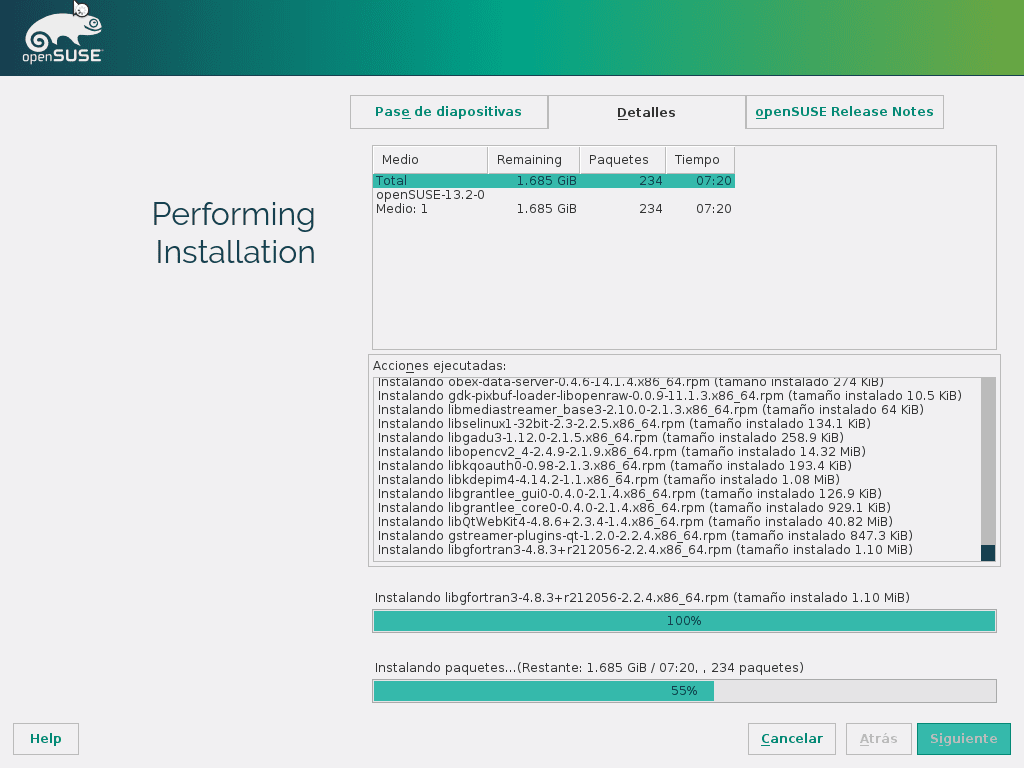
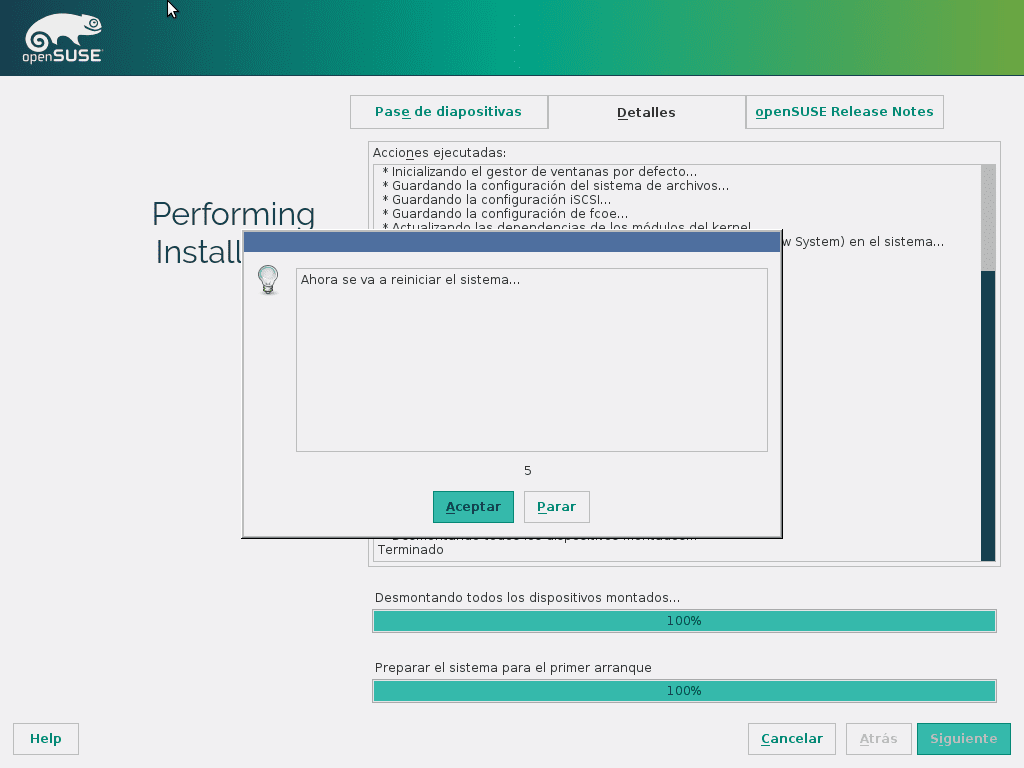
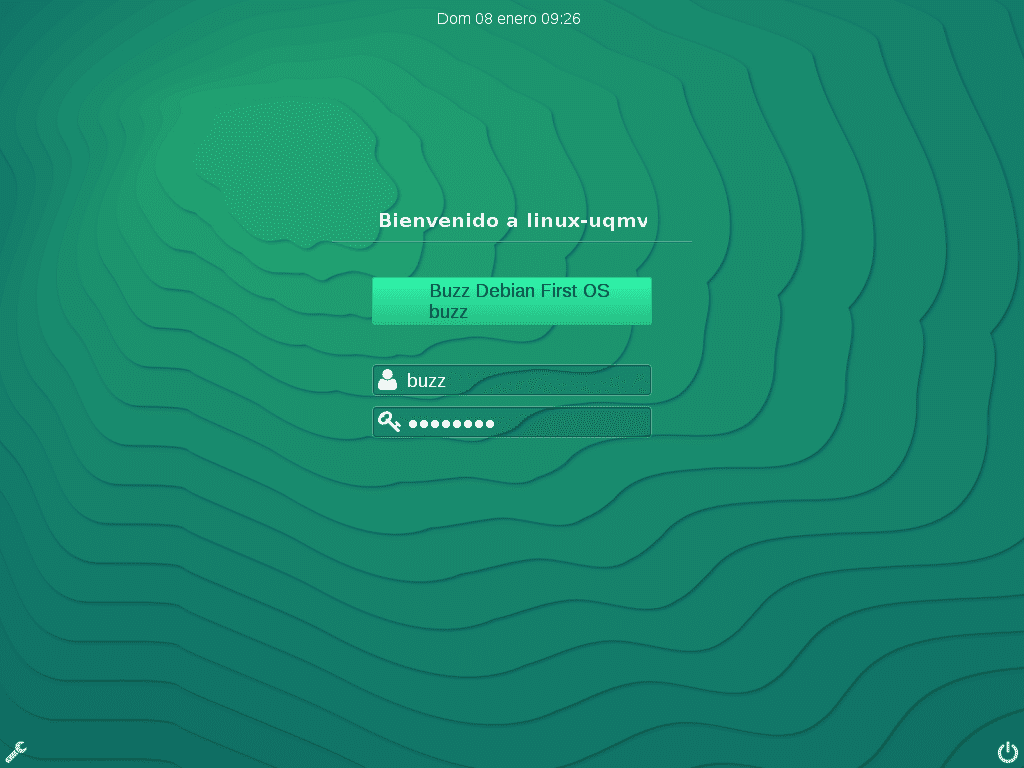

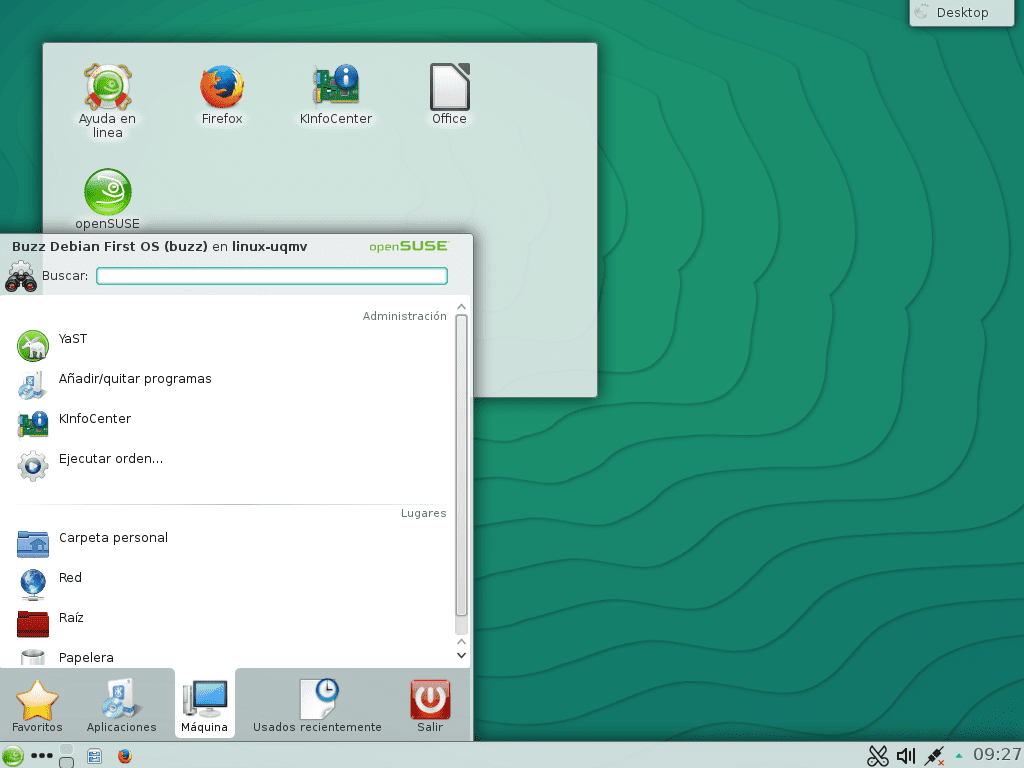

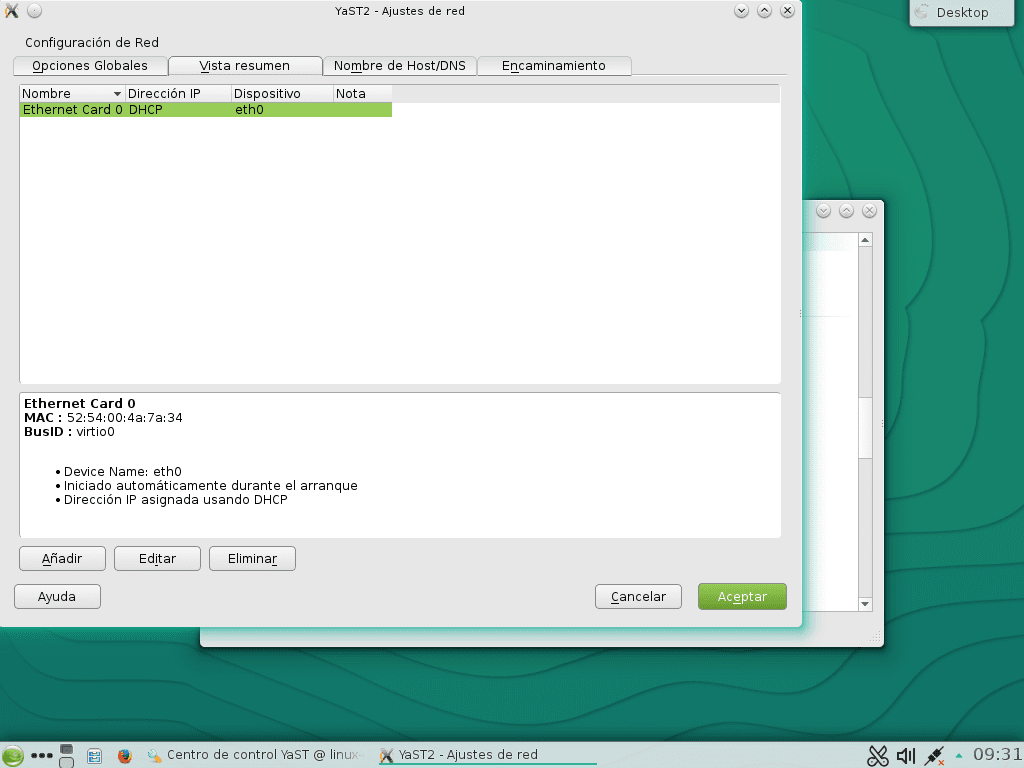
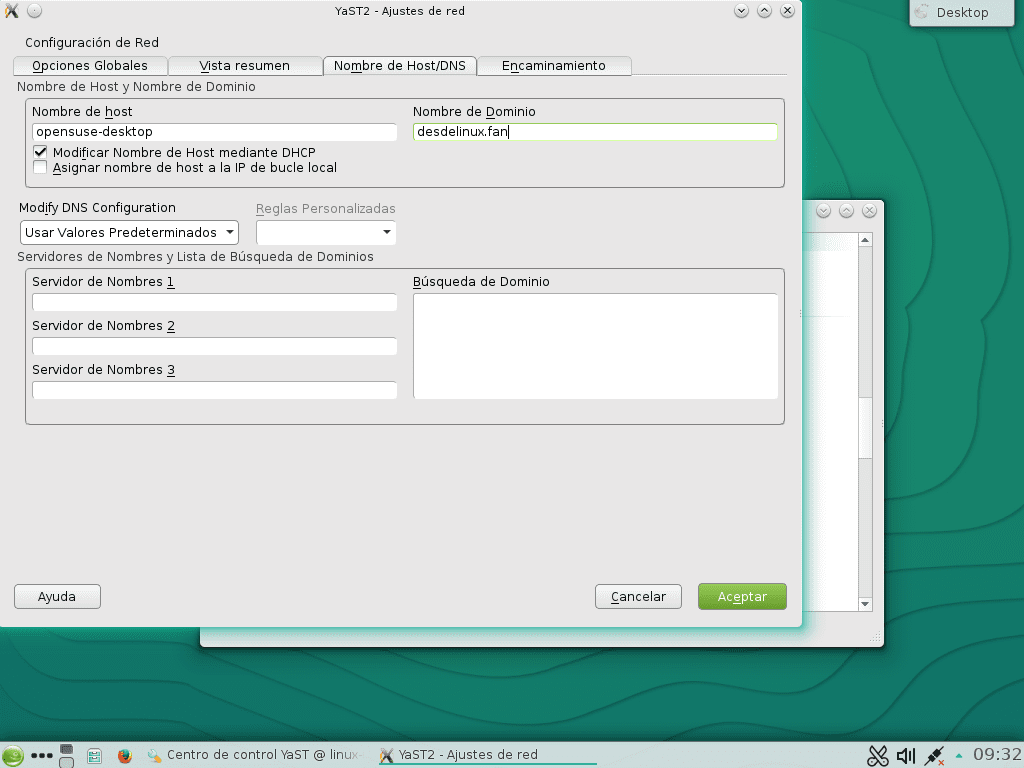
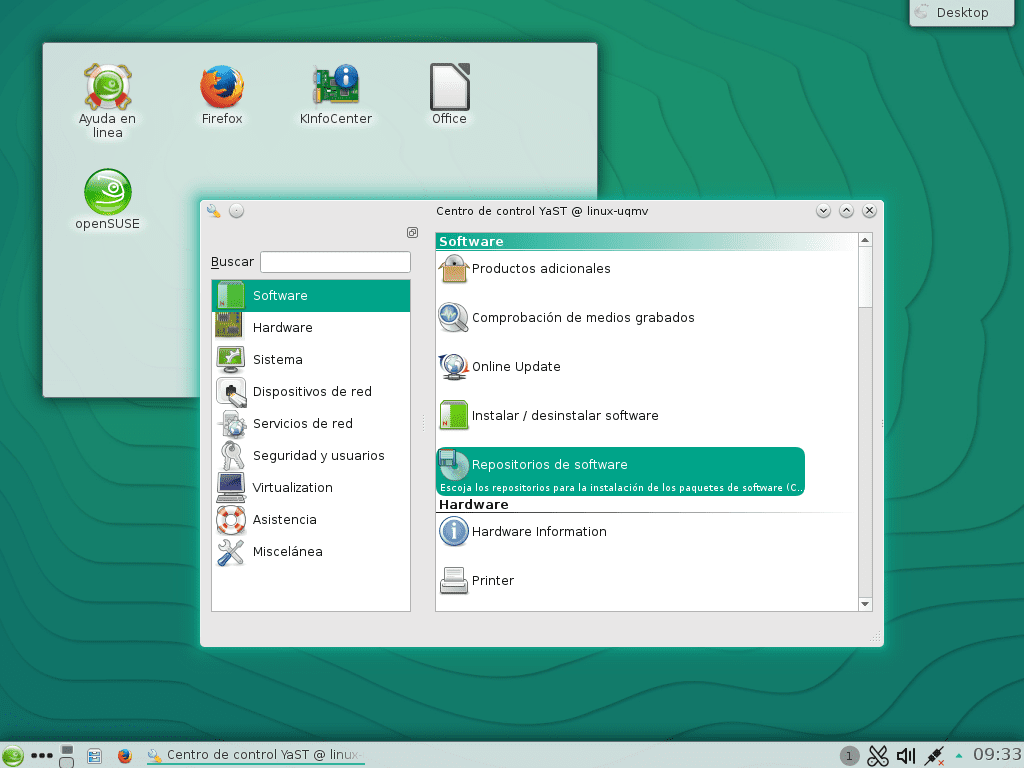
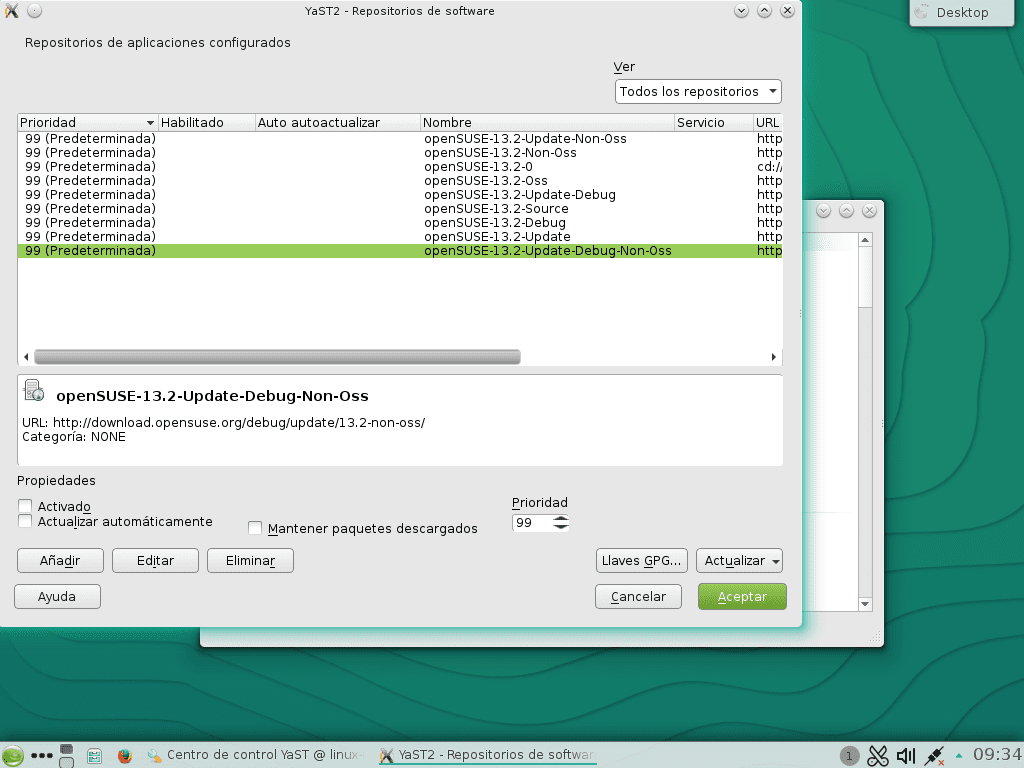
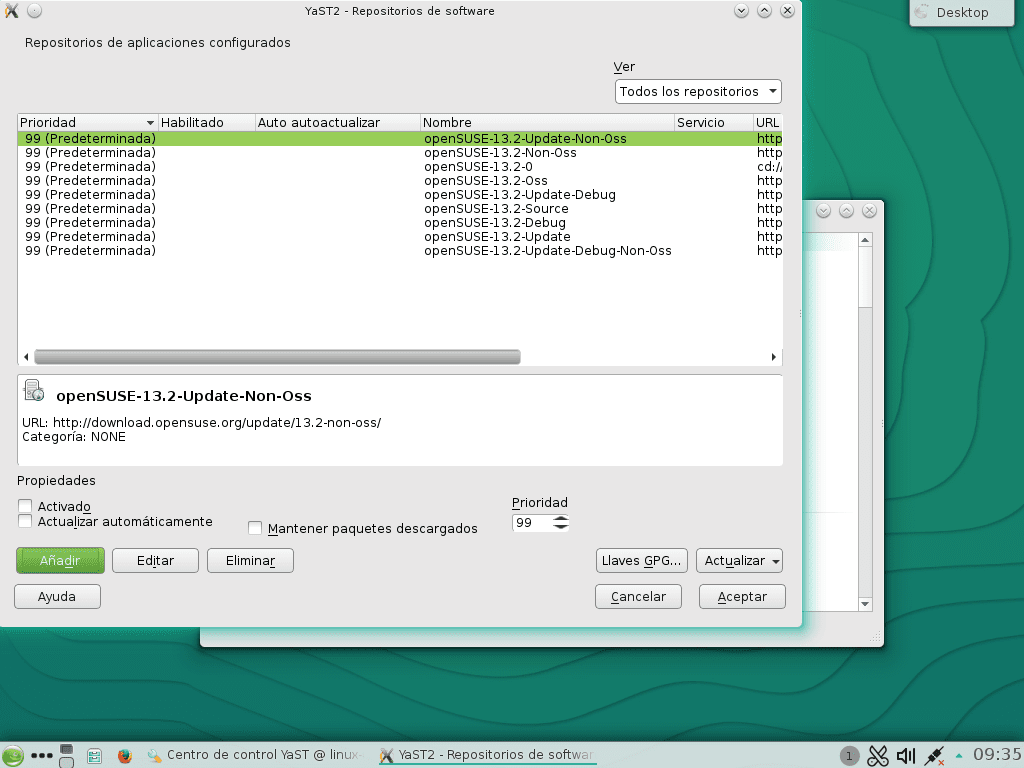
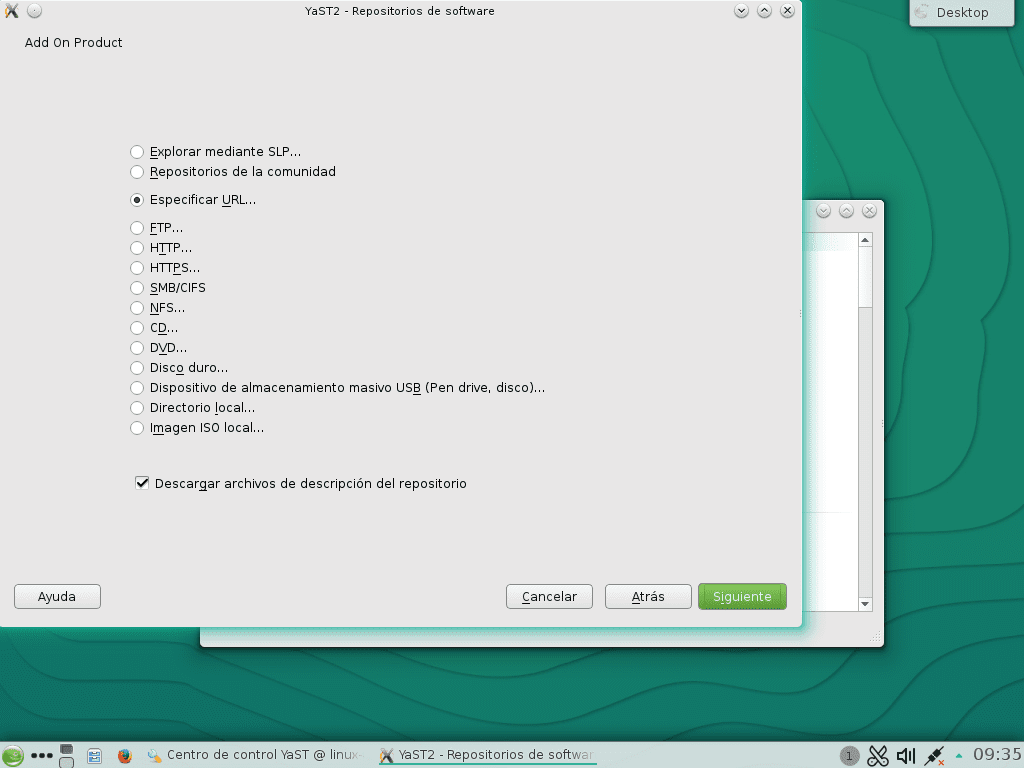
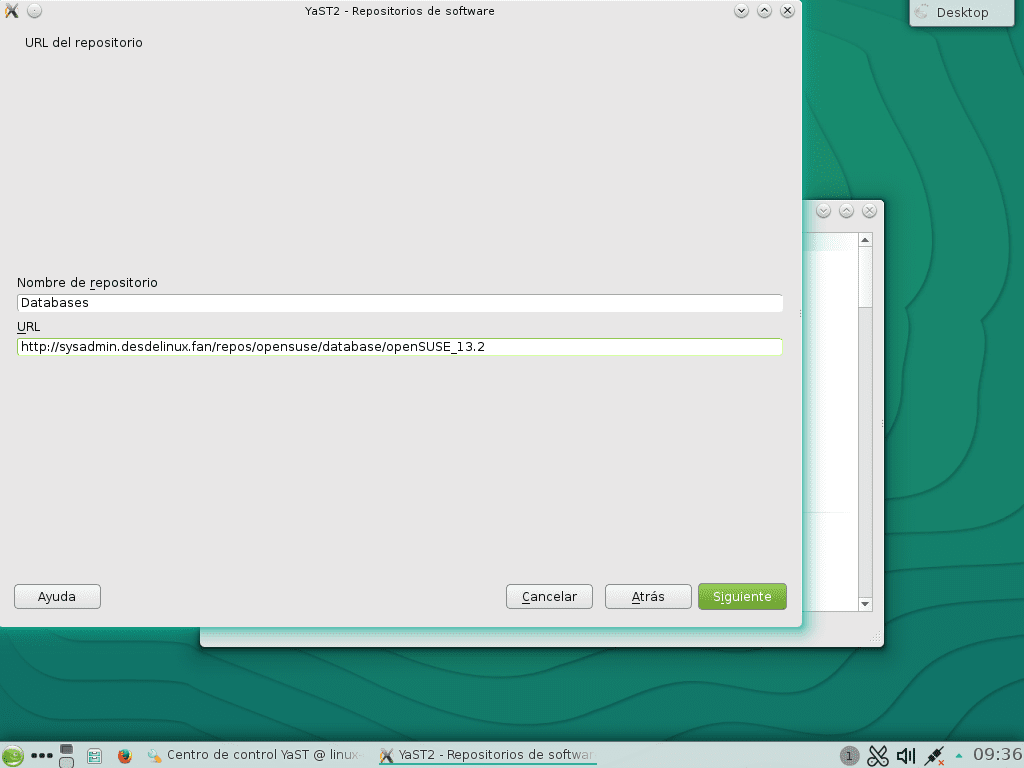

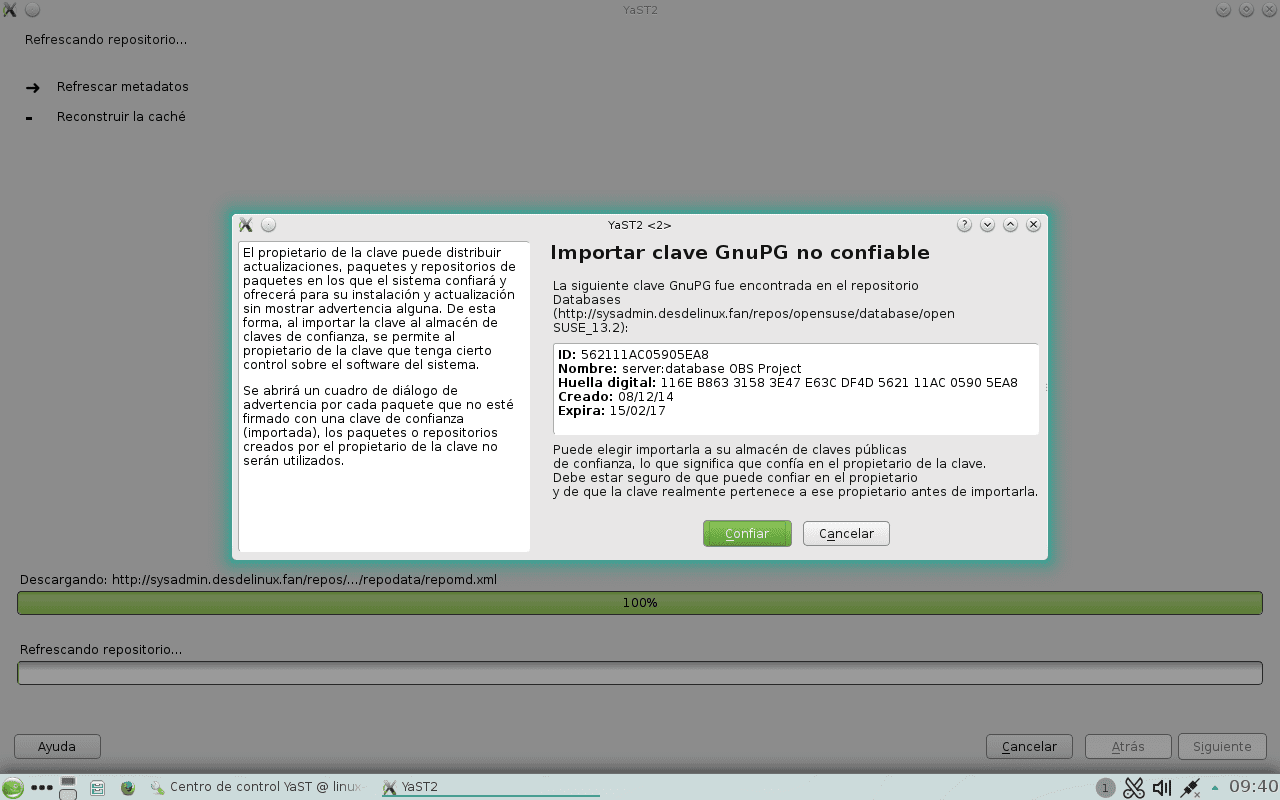


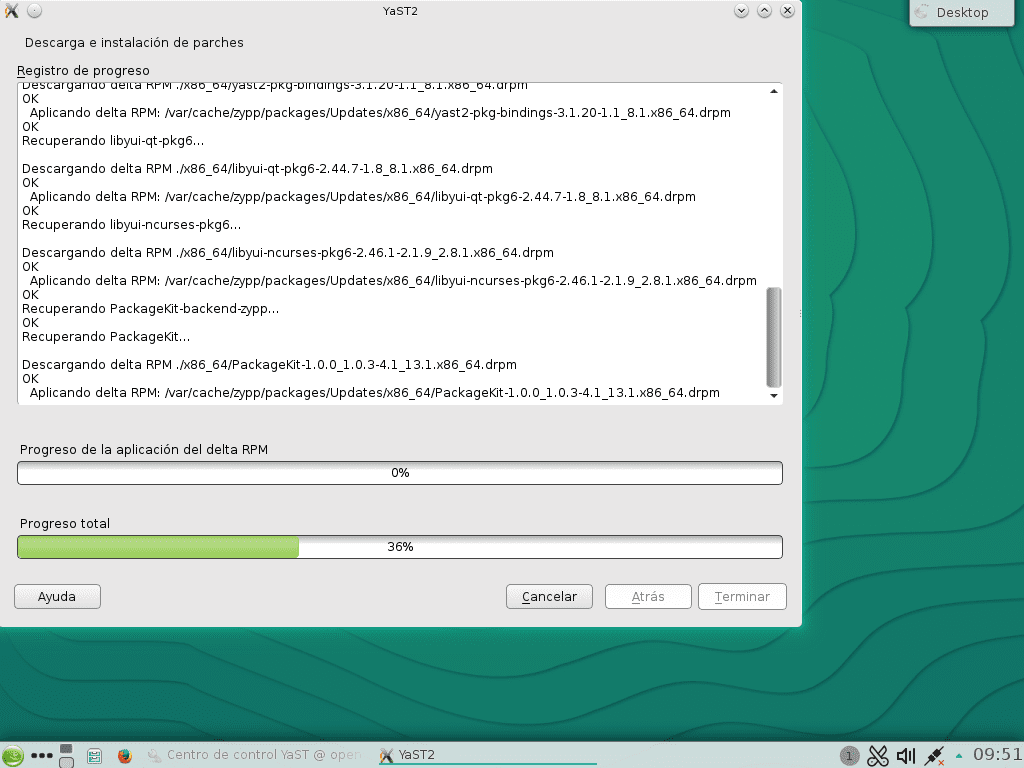
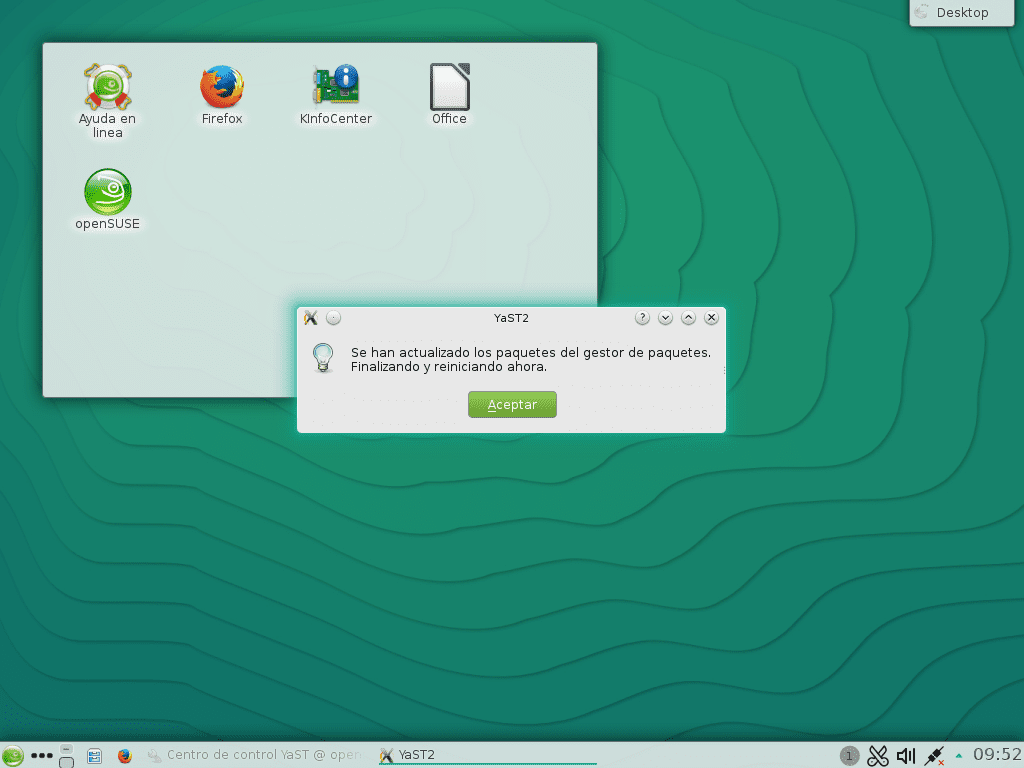
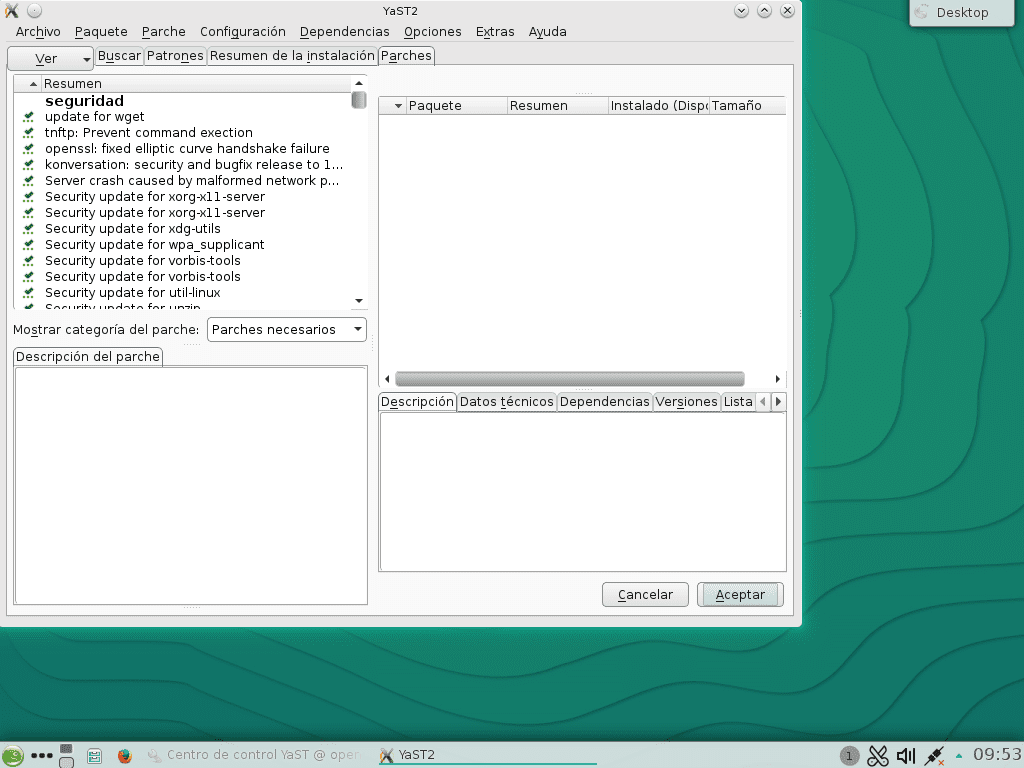
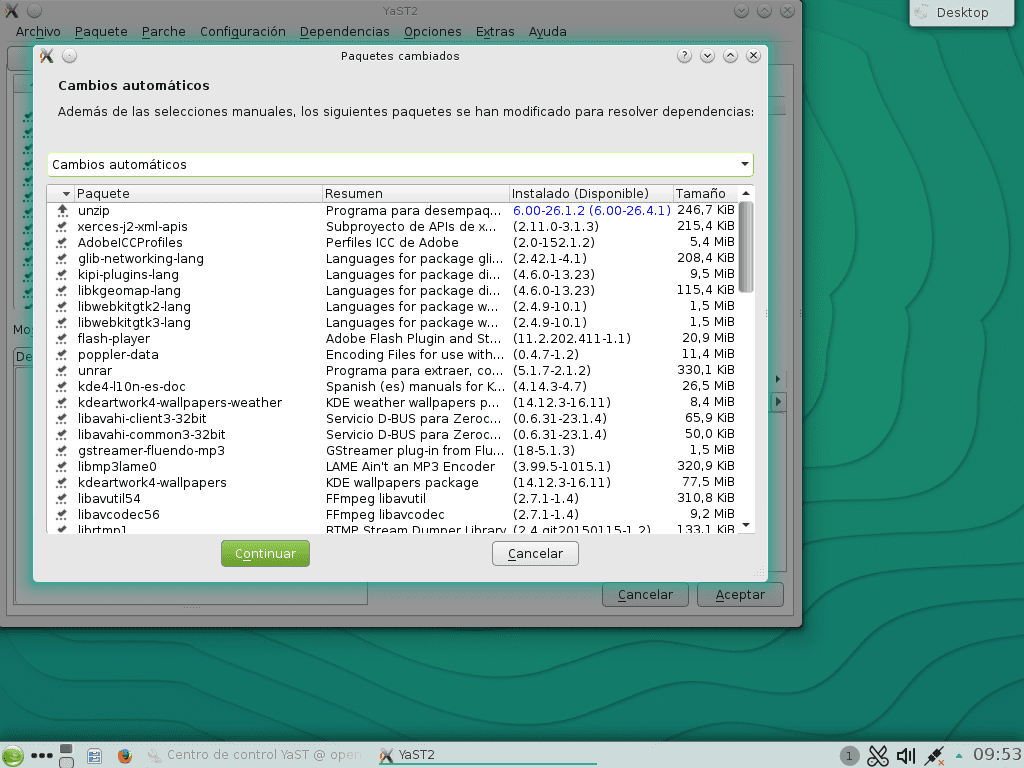

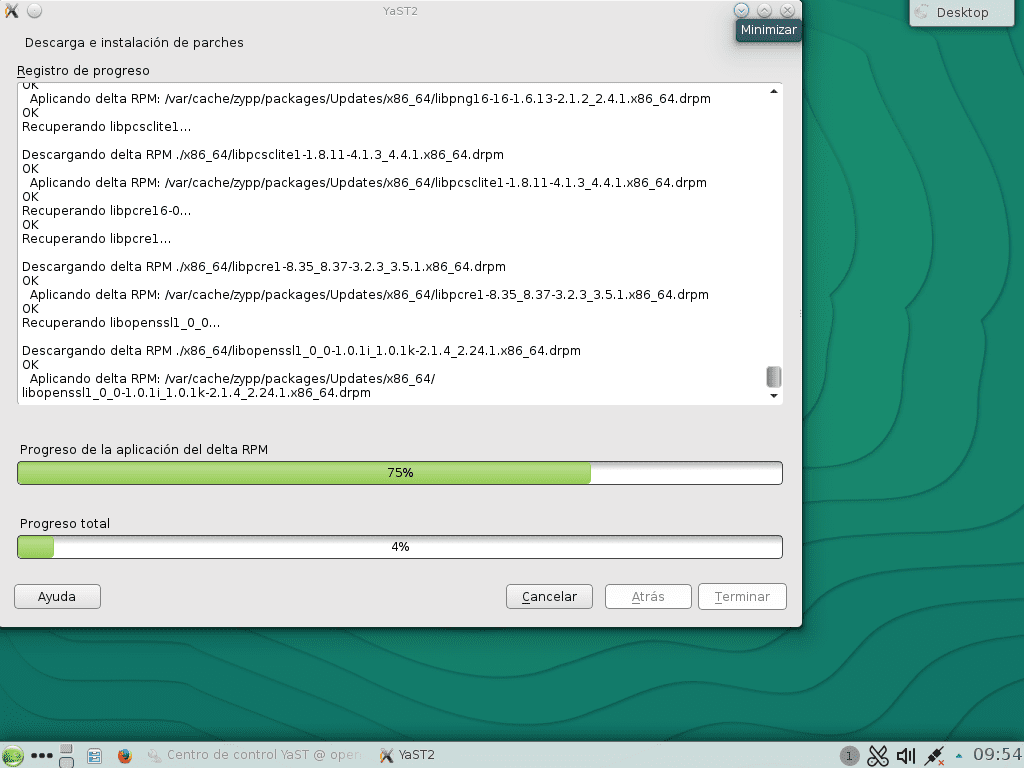
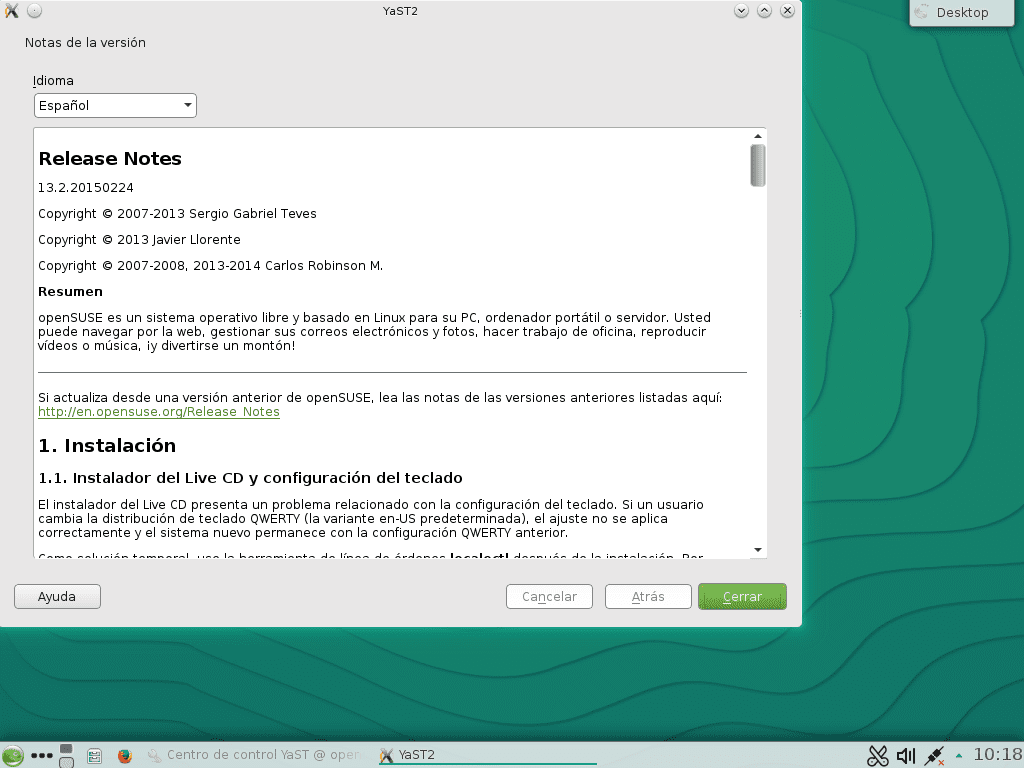
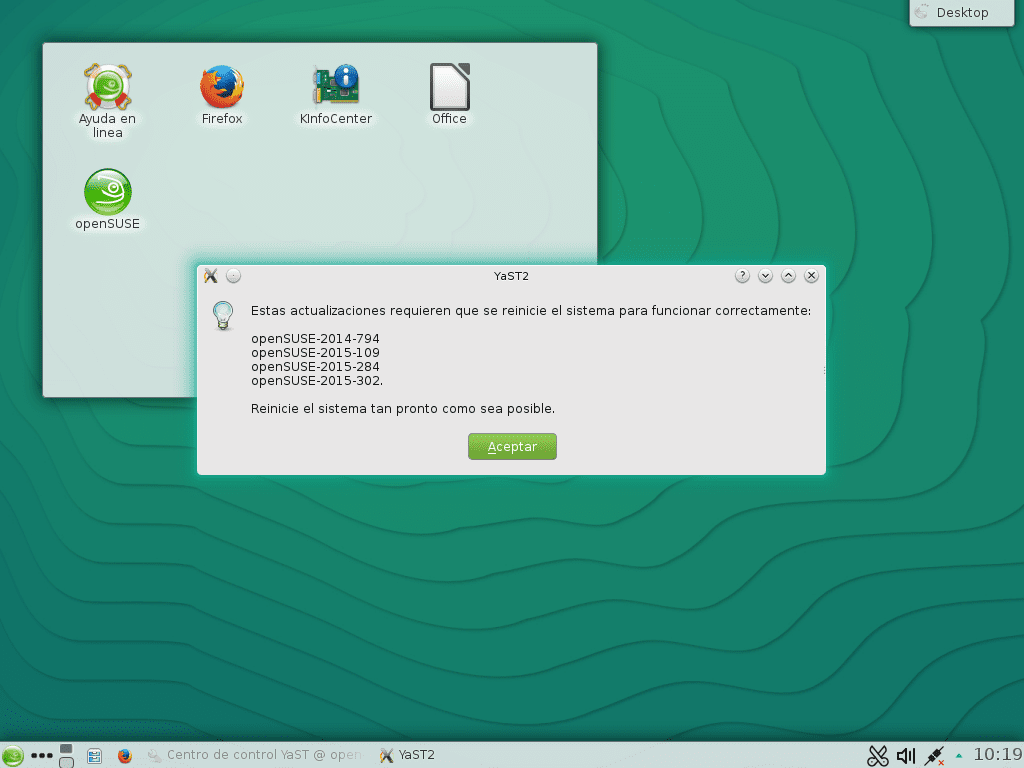
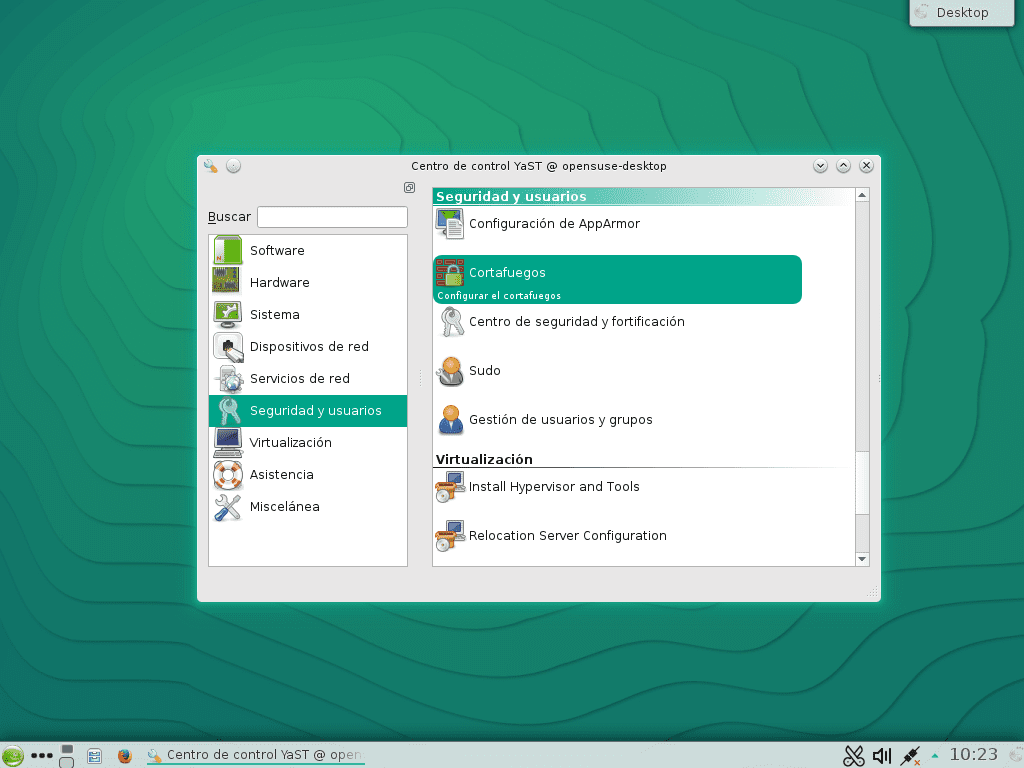
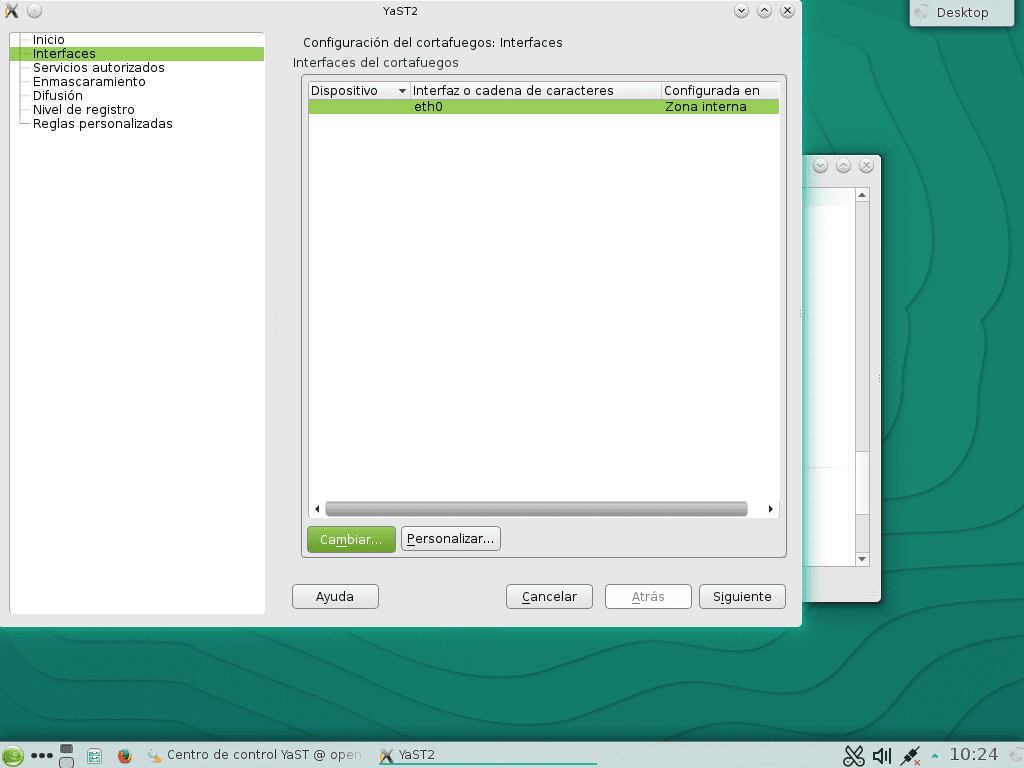
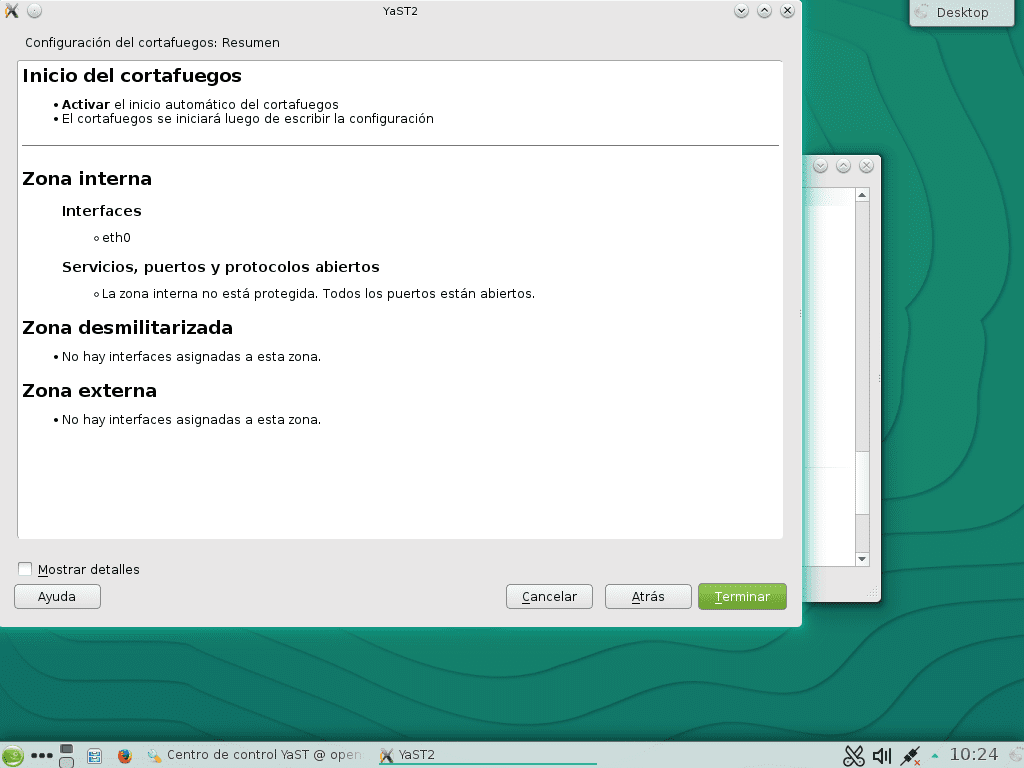
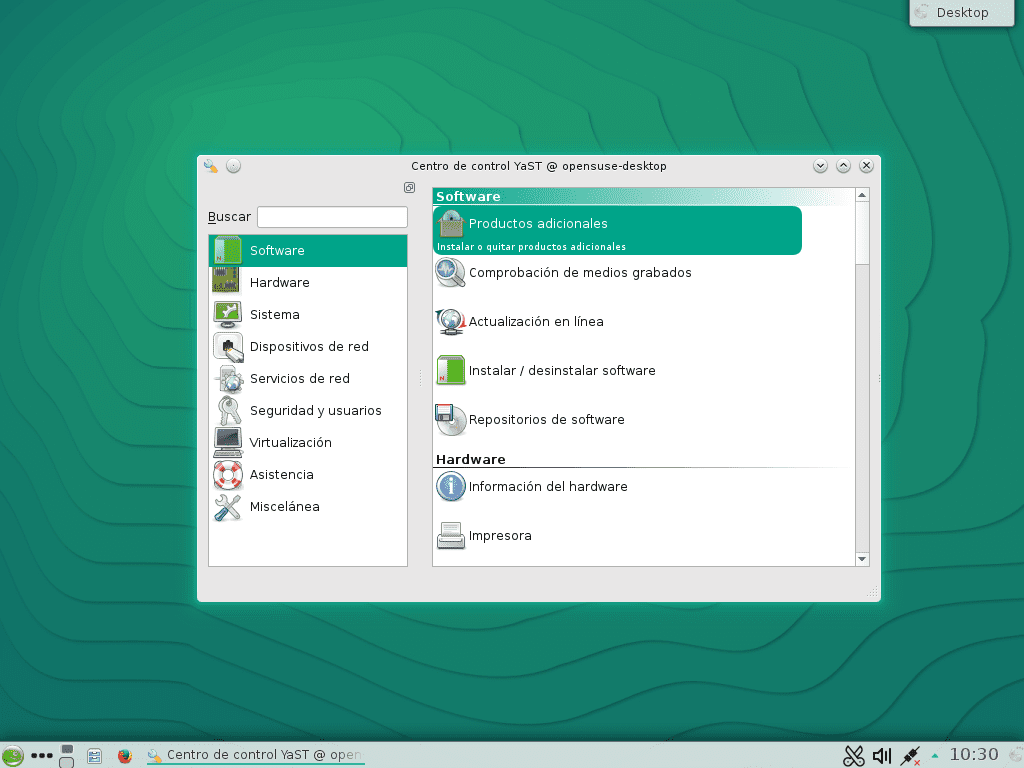
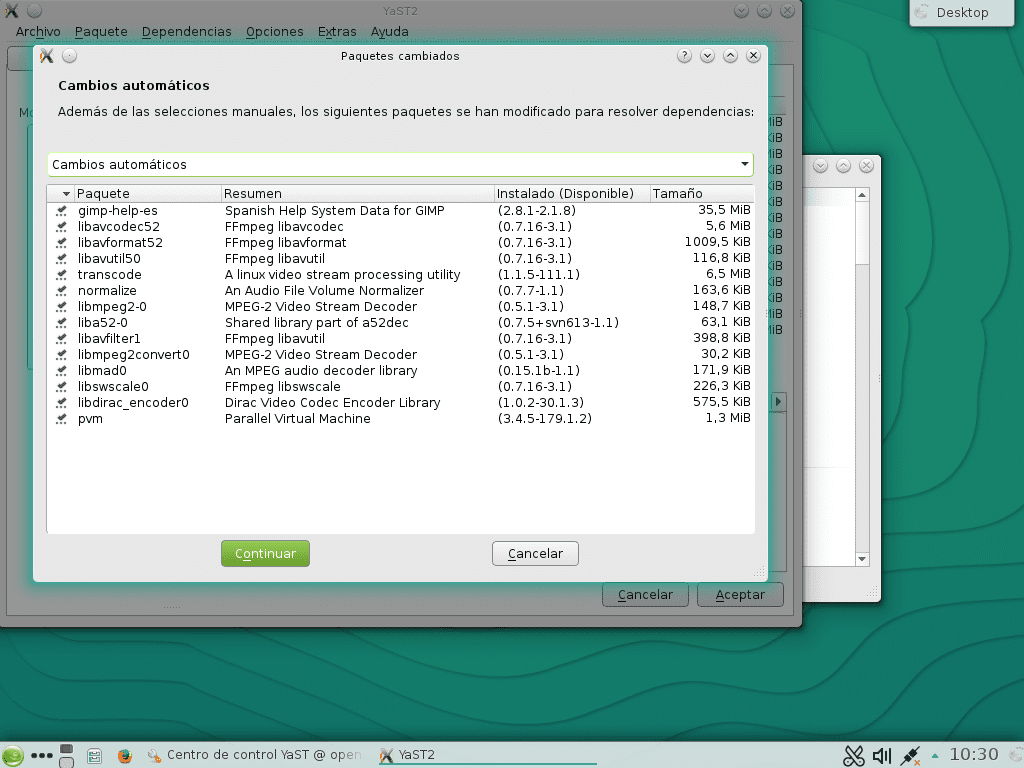
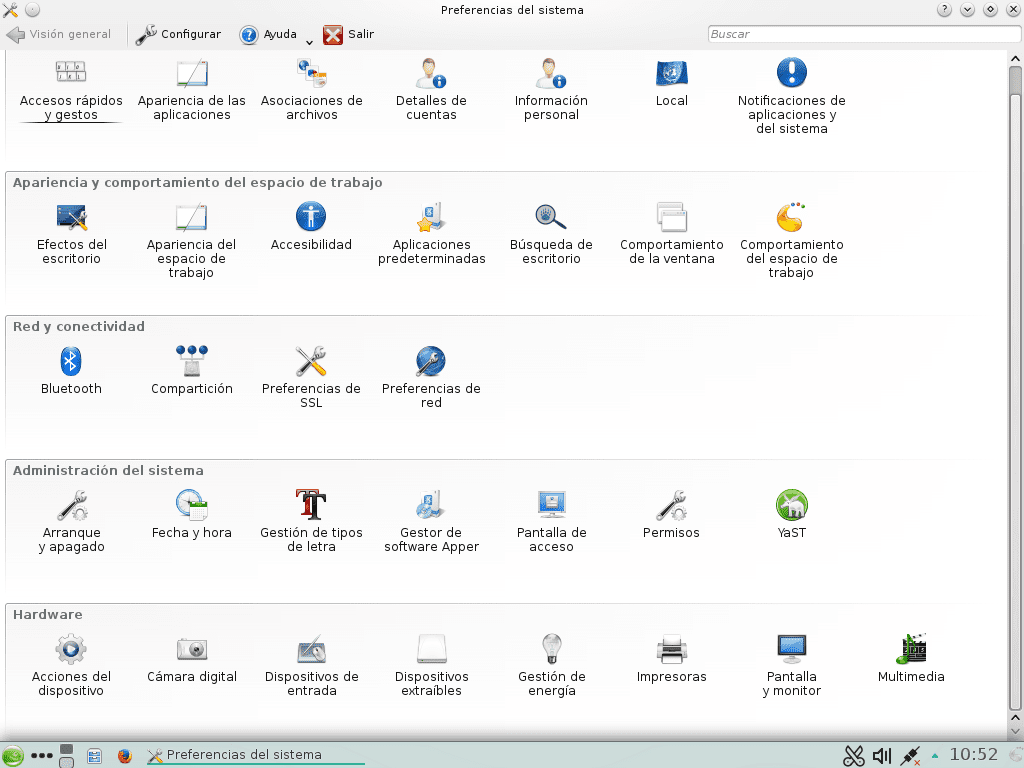
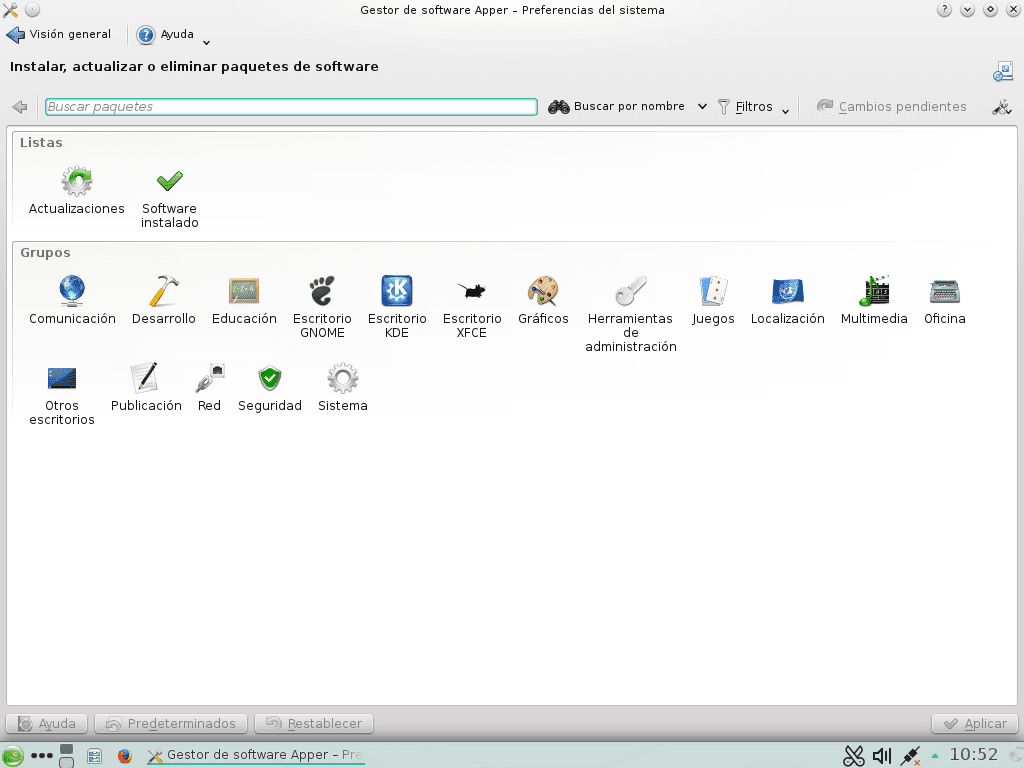
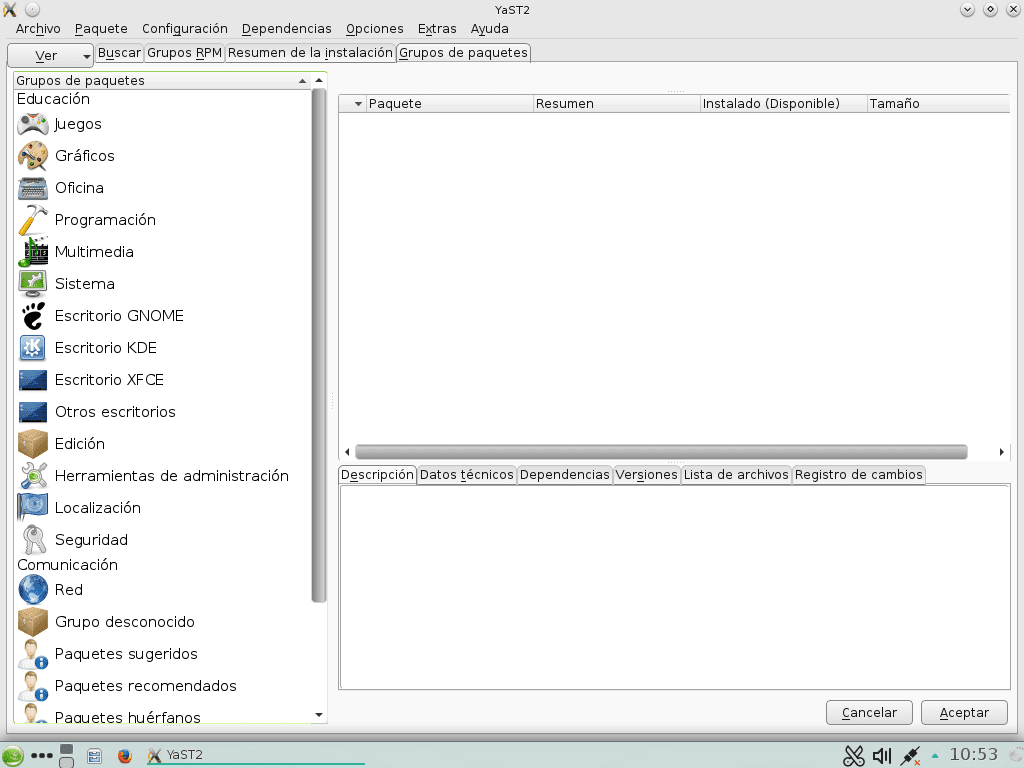
Поддержка установки
В качестве установочного носителя мы используем образ DVD. openSUSE-13.2-DVD-x86_64.iso. Если в оборудовании нет DVD-плеера, или нам удобнее использовать память - флэш-накопитель, мы можем сделать это так, как указано в статье Память с автозапуском для установки Debian, CentOS или openSUSE. После установки операционной системы для подготовки памяти вы можете установить и использовать программу Imagewriter от SUSE Studio.
тем не мение мы предлагаем сначала протестируйте на виртуальной машине.
Установка, объявление репозиториев и обновление системы
- Мы предлагаем для виртуальной машины opensuse-рабочий стол.desdelinux.вентилятор около 768 мегабайт оперативной памяти и жесткий диск объемом 20 - 80 гигабайт, в зависимости от того, как он будет использоваться, и на случай, если вы захотите попробовать воспроизвести на нем мультимедийные файлы.
- Мы принимаем по умолчанию Предложение о разделении предлагается программой установки в знак уверенности в опыте openSUSE в этих областях.
- Если вы не собираетесь сначала тестировать на виртуальной машине, а решили сделать это прямо на рабочем столе, Большое внимание чтобы не потерять существующие данные на жестких дисках. Большое внимание с файловой системой - Файловая система выбран. Большое внимание без изменения файловой системы раздела с данными и его форматирования.
- Хотя мы показываем возможные рабочие столы для выбора, в конечном итоге мы выбираем KDE. Мы считаем, что использование рабочего стола, отличного от KDE, в рабочий стол openSUSE, это все неуважение к Команда OpenSUSE. 😉 Тем не менее, не стесняйтесь выбирать тот, который вам больше нравится, и попробовать.
- Имя выбранного пользователя «жужжание»В честь Debian, нашего любимого дистрибутива. Но ничего. 😉
- Не торопитесь, выбирая программное обеспечение для установки. Великолепный диспетчер пакетов заслуживает внимания, как показано на изображения 13, 14, 15 и 16.
- Изображения 24, 25 и 26: После установки операционной системы с DVD или другого носителя первое, что нужно сделать, это изменить имя компьютера и имя домена по мере необходимости. Имя домена не так необходимо, поскольку оно устанавливается через DHCP-сервер локальной сети. Мы делаем это явно, чтобы избежать ошибок.
- Изображения 27, 28, 29, 30, 31 и 33: Объявление репозиториев для обновления нашей системы, будь то локально или в Интернете. Как мы это делали в статье предыдущий Мы отключаем различные репозитории, которые openSUSE предлагает на своих серверах в Интернете, и добавляем наши локальные. А именно продолжаем с теми же репозиториями: База данных, разносчик, Updates, Oss y Не-Осс, чтобы сделать нам стол со всем законом. Они простят нас, если незначительный пакет, который нужно поискать и найти в Интернете, отсутствует. 😉
- Изображения 35, 36 и 37: Запускает и завершает обновление диспетчера пакетов YaST. На первом экране мы оставляем выбор по умолчанию. Мы просто нажали кнопку Применить.
- Изображения 38, 39, 40, 41, 42 и 43: После обновления диспетчера пакетов открывается экран с пакетами из остальной части системы, которые необходимо обновить. В нем мы также принимаем выбор по умолчанию.
- Без изображения: Мы не снимали экраны процесса перезапуска системы, который должен быть выполнен в следующий раз, и процесса входа в систему, поскольку они хорошо известны любителям KDE. Однако, если вы хотите увидеть изображение для входа, наслаждайтесь 21 изображение,
Прочие начальные настройки
- Изображения 44, 45 и 46: Мы заявляем в Межсетевой экран - Межсетевые экраны что сетевой интерфейс eth0 ты принадлежишь к Внутренняя зона или в локальную сеть нашего МСБ.
- Изображения 47 и 48: Мы рассмотрели и установили дополнительные продукты, которые рекомендует openSUSE. Это не обязательный шаг, но рекомендуется.
- Изображения 49 и 50: Минимальный тур по хорошо известным системным настройкам рабочего стола KDE.
- Imagen 51: Добавление или удаление программ с помощью модуля YaST.
Ждем вас в следующем приключении!
Отличный пост…. Поздравления
Я удалил opensuse с настольного компьютера, потому что со временем он оказался полным системным разделом, и я не смог его очистить, в конце концов я поставил kde neon и отлично, потому что с kde neon он занимает только 9G со всем установленным. В ноутбуке у меня стоит manjaro kde, он тоже отлично работает и можно чистить систему как kde neon.
Я приветствую статьи, не посвященные Debian, Arch или Ubuntu.
Более того, я писал статьи о бесплатном программном обеспечении для уругвайских форумов или блогов, и я всегда называл их «Для Linux», а не для Fedora, это дистрибутив, который я всегда использую перед использованием Mac. Я думаю, что некоторым дистрибутивы Это раскрывает потенциальную свободу в «столь бесплатном» программном обеспечении, которое многие провозглашают, поскольку для людей, которые не имеют большого представления, это означает, что это программное обеспечение будет работать, например, только в Ubuntu, и если тот, у кого есть OpenSUSE, не имеет большого представления вы в тупике.
Алехандро ТорМар: Большое спасибо за комментарий и за вашу оценку статьи. Я приглашаю вас продолжить с нами серию PYMES.
Карлидов: Я установил BleachBit оба на днс.desdelinux.fan, как в opensuse-desktop.desdelinux.fan, и в обоих случаях очистил раздел(ы), где установлена операционная система, более чем на 180 мегабайт. Я выбрал вариант «BleachBit в качестве администратора». DNS хоста.desdelinux.fan был тем, который я установил:
https://blog.desdelinux.net/dns-y-dhcp-en-opensuse-13-2-harlequin/
Гонсало Мартинес: Большое спасибо за ваш честный комментарий. В статье:
https://blog.desdelinux.net/distribucion-tiempo-las-distros-linux/
Мы объясняем, почему мы выбрали дистрибутивы Debian, CentOS и openSUSE для серии статей о SMB. Debian является универсальным, тогда как CentOS - Red Hat и openSUSE - SUSE - очень бизнес-ориентированные дистрибутивы по мнению многих блоггеров, их собственных сопровождающих и влиятельных спонсоров. Мы написали статьи о последних двух дистрибутивах в качестве презентации, и я приглашаю вас прочитать их, если вы еще не сделали этого. Эти:
https://blog.desdelinux.net/centos-redes-computadoras-las-pymes/
https://blog.desdelinux.net/opensuse-presentacion-redes-pymes/
Когда мы пишем о Debian, мы пишем об отце великой семьи и о пакетах .deb. Когда мы делаем это в CentOS - Red Hat, происходит то же самое, но с пакетами .rpm.
Выбор дистрибутивов был совсем не праздничным. Это было основано на здравом смысле. Лично я не могу охватить больше дистрибутивов, чтобы написать о сетевых сервисах в сетях SMB, потому что думаю, что сойду с ума. 😉
Со своей стороны приглашаю вас написать, для этого же блога DesdeLinux, о дистрибутивах, о которых мы не говорили, поскольку вы показываете, что делали это раньше. Надеюсь, что Луиджис Торо, наш администратор, думает так же.
Привет Гонсало!
Я хотел бы внести свой вклад, хотя 2 года назад я перешел на Mac и большую часть времени использую OS X, я до сих пор использую его для работы (как моя работа, так и пара VPS с некоторыми личными проектами).
DesdeLinux Это открытое окно для всех, кто хочет внести свой вклад в обучение сообщества. Накопленный опыт авторов — это то, что позволяет многим новичкам и экспертам в различных областях выполнять все больше и лучше задач, связанных с Linux.